Tabloya naverokê
Çi hûn wênekêş bin an jî di dema xwe ya vala de wêneyên xweşik bikşînin, şansek baş heye ku hûn hewce ne ku dem bi dem wêneyên RAW veguherînin wêneyên JPEG.
Ji bo veguheztina wêneyên RAW bo JPEG li ser Mac-a xwe, hûn dikarin "Wêneya Veşartî", Pêşdîtin, emrên Sips di Termînalê, Lightroom, Photoshop, an veguhezkarek pelek din de bikar bînin.
Ez Jon im, pisporek Mac, û wênekêşek amator. Ez gelek caran li ser MacBook Pro-ya xwe wêneyên RAW veguherînim wêneyên JPEG, û min ev rêber berhev kir da ku nîşanî we bidim ka çawa.
Xwezî, veguhertina wêneyên RAW bo JPEG pêvajoyek bilez û hêsan e, ji ber vê yekê xwendina xwe bidomînin da ku fêr bibin ka meriv çawa her vebijarkek bikar tîne!
Vebijêrk #1: Veguhertina wêneyê bikar bînin
Awayê herî bilez ji bo veguheztina wêneyek RAW ew e ku meriv wê li Finder bibîne, rast-klîk bike, Çalakiyên Lezgîn hilbijêrin, û li ser Wêne Biguherîne bikirtînin.
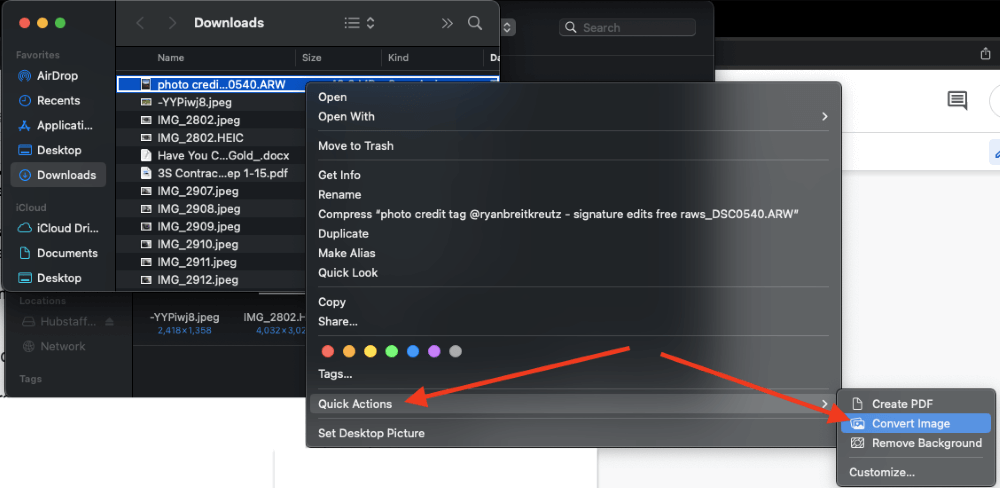
Piştre, ji qada Format tenê JPEG hilbijêrin, mezinahiya wêneya ku hûn dixwazin hilbijêrin û li ser Veguhezîne JPEG bikirtînin.
Hûn dikarin bi yekcarî çend wêneyan hilbijêrin bi girtina bişkoja Ferman û klîkkirina carekê li ser her wêneyekê. Dûv re, carekê li ser tiştên hilbijartî rast-klîk bikin û heman gavên li jor bişopînin.
Vebijêrk #2: Pêşdîtin bikar bînin
Pêşdîtin, amûra fermî ya Apple ji bo dîtina wêne û pelên pdf, rêyek din e ku hûn dikarin bi hêsanî wêneyên RAW veguherînin JPEG li Mac-ê.
Ji bo ku Pêşdîtin bikar bînin, van gavan bişopînin:
Gavê 1: Wêne di Pêşdîtinê de veke. Kılik lı serbişkoka Pel li quncikê çepê yê jorîn ji bo vekirina pêşeka pelê, paşê Export hilbijêrin. Heke hûn bi gelek wêneyan re dixebitin, bikirtînin Wêneyên Hilbijartî derxe .
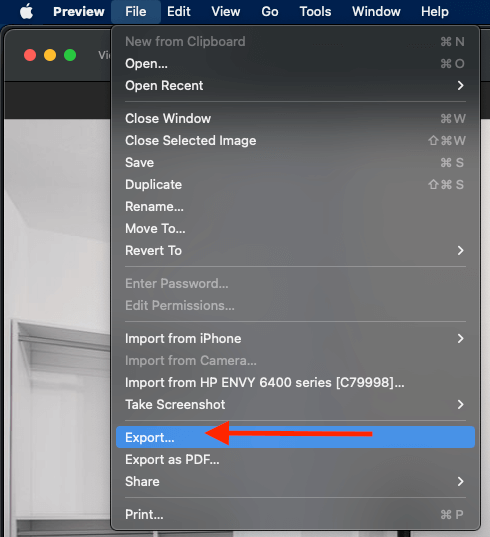
Gavê 2: Di pêşeka ku xuya dike de, JPEG-ya ji Format hilbijêrin. vebijarkên.

Gavê 3: Ji bo wêneyê navek biafirîne û peldanka ku hûn dixwazin wêneyê tê de hilînin destnîşan bikin> Vebijêrk #3: Di Termînala macOS-ê de Sips bikar bînin
Termînal serîlêdanek bikêr û pirreng e ku ji bikarhênerên Mac-ê re peyda dibe, ji ber ku ew armancên cihêreng peyda dike, tevî veguheztina formata wêneyê. Hûn dikarin Termînalê bikar bînin da ku yek an çend wêneyan bi hêsanî bi karanîna "sips" di Termînala macOS de veguherînin. Van gavan bişopînin:
Gavek 1: Bi kopîkirina wêneyên ku hûn vediguherînin dest pê bikin û wan li peldankek bixin.
Gavê 2: Termînalê veke, paşê wê peldankê kaş bike nav sepana Termînalê.
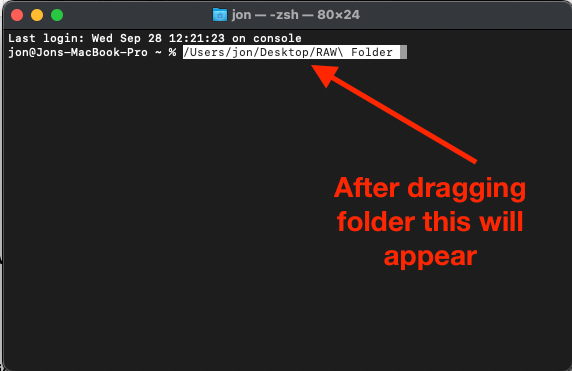
Gavek 3: Paşê vê kodê di sepana Termînalê de kopî bike û bipêçe û li ser Klavyeya xwe Vegere bitikîne:
ji bo i di *.RAW; formata sips -s jpeg $i –ji “${i%.*}.jpg” bike; kirin
Hûn dikarin bi hêsanî wêneyan biguherînin her formatek di nav Termînalê de bi bazirganiya beşa kodê "jpeg" ji bo formatek wêneyek din.
Vebijêrk #4: Lightroom bikar bînin
Heke we Lightroom li ser Mac-a xwe heye, wê bikar bînin da ku wêneyên xwe veguherînin forma rast. Pêvajo hêsan e:
- Bi bijartina Pel > Wêne derxînin û wêneyê li Lightroom vekinVîdyo . Dê pencereya importê xuya bibe, ku dihêle hûn wêneya ku hûn dixwazin import bikin hilbijêrin. . Ji bo hilbijartina gelek wêneyan, Ferman + klîk an Shift + bitikîne bikar bînin da ku di rêzê de yekem û paşîn hilbijêrin da ku gelek wêneyên li pey hev hilbijêrin.
- Dema ku we wêneyên xwe hilbijart, "Import" bikirtînin.
- Heke hûn dixwazin guherandinê temam bikin, niha dema wê ye. Ger na, gavavêtina paşîn bidomîne.
- Wêneyên li Lightroom-ê yên ku hûn dixwazin hinarde bikin hilbijêrin û di Filmstrip an Pirtûkxaneyê de veguherînin hilbijêrin.
- Piştî hilbijartina pelan, li quncika çepê ya jorîn "Pel" û li binê pêşeka daketî "Export" bikirtînin.
- Di pencereya ku vedibe de, mîhengên hinardekirinê ji bo wêneya xwe li gorî hewcedariyê biguhezînin (cihê hinardekirinê, nav, mîhengên kalîteyê).
- Di tabloya "Mîhengên Pelê" de, JPEG (li kêleka "Formata Wêne") hilbijêrin.
- "Export" bikirtînin, û wêneyên we dê wekî pelên JPEG berbi cîhê ku we hilbijartiye derxînin. .
Vebijêrk #5: Photoshop bikar bînin
Heke we Lightroom tune an jî tercîh dikin ku Photoshop bikar bînin, hûn dikarin her gav wêneyên xwe di Photoshop-ê de biguherînin. Pêvajo dişibihe guheztinên formata wêneya Lightroom-ê ye lê ji guherandina wêneya bingehîn re kapasîteyên kûr dide bikarhêneran.
Van gavan bişopînin:
- Di Photoshop-ê de, divê hûn wêneyê derxînin. Li goşeya çepê ya jorîn a ekranê,"Pel" bikirtînin, paşê "Vekirin" bikirtînin da ku pelê ku hûn dixwazin têxin hilbijêrin.
- Pencera Camera RAW-ê bixweber vedibe, û dihêle hûn li gorî hewcedariyê wêneyan biguherînin. Heke hûn neguherînin, "Vekirî" bikirtînin da ku wêneyê di Photoshop-ê de vekin.
- Dema ku wêneya we di Photoshop-ê de vebe, li quncika çepê ya jorîn a ekranê "Pel" bikirtînin.
- Di pêşeka daketî de, "Export", paşê "Export As" hilbijêrin.
- Di pencereya ku derdikeve de, veguherîne beşa "Mîhengên Pelê" û paşê li ser bikirtînin. menuya daketî li kêleka "Format"ê û JPG-ê hilbijêrin.
- Li gorî hewcedariyê cîhê pelê, qalîteya wêneyê û mîhengên din eyar bikin, paşê "Export" bikirtînin. Ev ê wêneya we wekî pelek JPEG bişîne cihê xwe.
Vebijêrk #6: Veguhezkarek Pelê bikar bînin
Heke we Lightroom an Photoshop li Mac-a xwe daxistî nebin. Van malper gava ku hûn bi tenê dixwazin wêneyê biguherînin û bi tevahî guheztinê derbas bikin alîkar in.
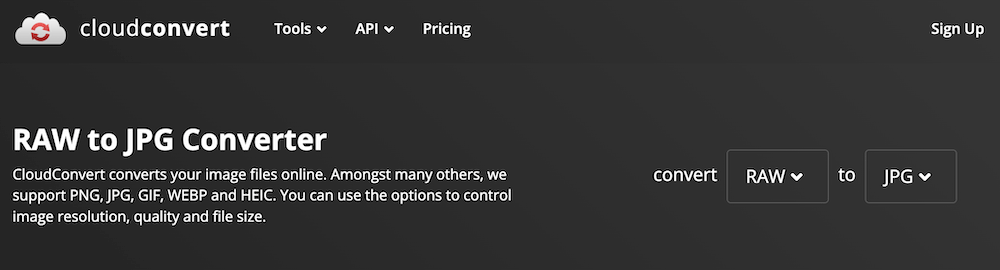
Hûn dikarin Cloud Convert, I Love IMG, an vebijarkên din ên mîna wan bikar bînin.
Pirs û Pirs
Li vir pirsên herî gelemperî yên di derbarê veguheztina pelên wêneya RAW bo JPEG li Mac-ê hene.
Ez dikarim Pêvajoya Veguheztinê ji RAW bo JPEG bilez bikim?
Heke hûn wênekêş bin, dibe ku hûn bi rêkûpêk bi sedan wêneyan ji RAW veguherînin formata JPEG. Ji ber vê yekê, dibe ku hûn bixwazin pêvajoyê bilez bikin. Ger hûn Lightroom bikar bînin, hûn dikarin pêşnumayek hinardekirinê bikar bînin da ku pêvajoyê hêsan bikin.
Bi tenê saz bikinformata pelê ya JPEG, slidera kalîteyê heya 100, û cîhek diyarkirî ji bo hinardekirina pêşerojê. Di panela Pêşkêşkirî de "Lê zêde bike" bikirtînin da ku pêşekek hinardekirinê biafirînin. Di pêşerojê de, li ser pêşdibistanê bikirtînin da ku di pêşerojê de RAW bi hêsanî veguherînin JPEG.
Veguherandina RAW bo JPEG Qalîteyê winda dike?
Erê, veguherîna wêneyên xwe ji pelên RAW bo pelên JPEG dê bandorê li kalîteyê bike. Pelên RAW mezintir in ji ber ku hûrguliyên tevlihev hene, û gava ku hûn pelê li JPEG berhev dikin, hûn hin ji van hûrguliyan di mezinahiya pelê pir piçûktir de winda dikin.
Guhertina RAW an JPEG çêtir e?
Bi gelemperî, guherandina wêneyên xwe di formata RAW de dê vebijarkên zêdetir ji we re bide ku hûn pirsgirêkên verastkirinê rast bikin. Gava ku hûn derbasî formata JPEG bibin, balansek spî tê sepandin û ji bo guherandinê vebijarkên hindiktir hene.
Encam
Edîtoriya wêneyên RAW dikare ji bo wênekêşan dem dixwe, lê veguherîna pelê bo formata JPEG ne hewce ye. Ma hûn taybetmendiya bilez a "Convert Image" ya Mac-ê, Pêşdîtin, Termînalê, Lightroom, Photoshop, an bernameyên din ên veguherîner bikar bînin, pêvajo zû û hêsan e.
Rêbaza weya guheztina wêneyên RAW bo JPEG li Mac-a we çi ye?

